
هل سئمت من مشكلة انقطاع المكالمات على هواتف Samsung Galaxy الخاص بك؟ مرحبًا بك فى النادى، دعنى أبشرك أنك لست وحدك! يعاني العديد من مستخدمي هواتف Samsung Galaxy من هذه المشكلة المزعجة التي تعيق التواصل السلس وتسبب الإحباط، تخيل أنك في مكالمة هامة مع عميل أو حتى تجري محادثة عائلية، وفجأة ينقطع الاتصال دون سابق إنذار!
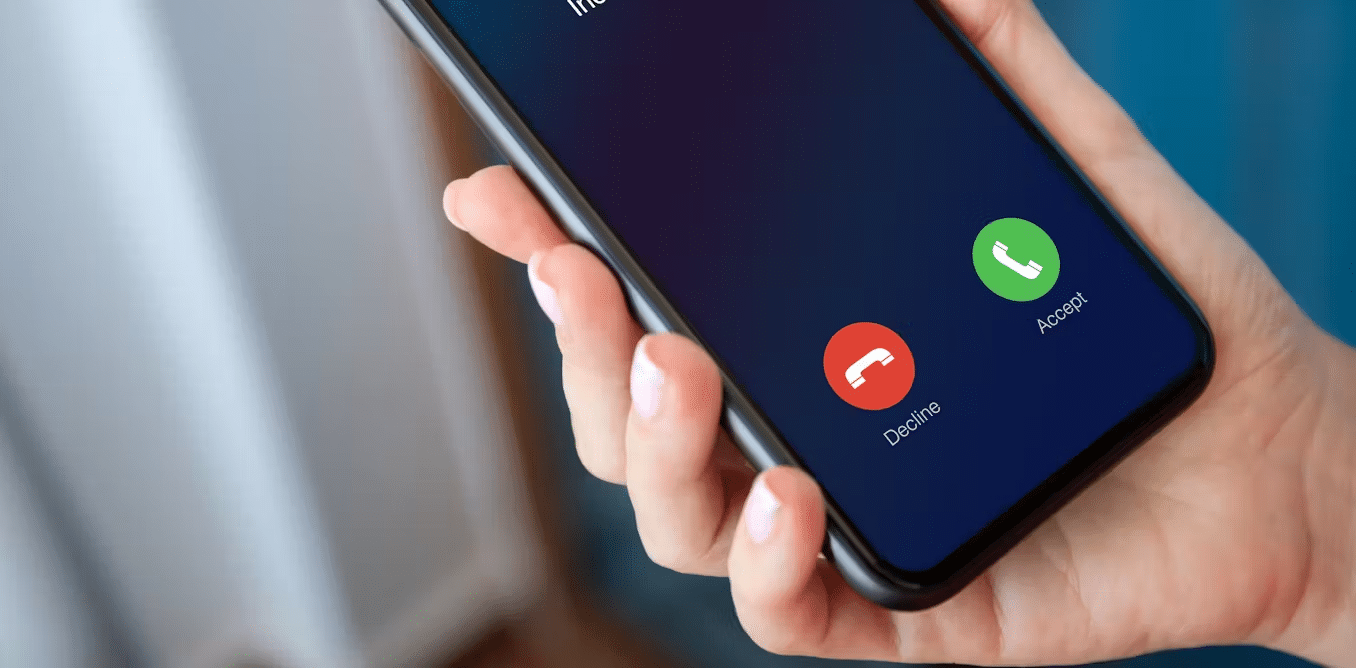
لكن لا تقلق! هناك العديد من الحلول التي يمكنك تجربتها للتخلص من مشكلة انقطاع المكالمات نهائيًا، في هذا المقال، سنستعرض 10 حلول فعالة لمشكلة انقطاع المكالمات على هواتف Samsung Galaxy، يمكنك تطبيقها بسهولة لاستعادة استقرار الاتصال على هاتفك.
حل مشكلة انقطاع المكالمات في هواتف Samsung Galaxy
تقدم لنا التكنولوجيا الحديثة مكالمات فائقة الوضوح، لكن بعض مستخدمي هواتف سامسونج جالاكسي يعانون من مشكلة انقطاع المكالمات المُزعجة. ولأن الهواتف الحديثة تعتمد على هوائيات داخلية، أصبح حل هذه المشكلة يعتمد على تعديل إعدادات الجهاز، إليك دليل خطوة بخطوة لحل مشكلة انقطاع المكالمات على هاتف سامسونج جالاكسي الخاص بك:
حل 1: التحقق من قوة إشارة الهاتف
قد تواجه مشاكل في المكالمات إذا لم يكن جهاز Samsung Galaxy الخاص بك يتمتع بقوة إشارة كافية، تحقق من ذلك باستخدام أشرطة الإشارة في الزاوية العلوية اليمنى من الشاشة، إذا كان هناك أقل من شريطين، فحاول التنقل أو الخروج إلى منطقة مفتوحة، بمجرد أن تزداد قوة الإشارة، أجري المكالمة مرة أخرى، يمكن للجدران الخرسانية أن تعطل إشارات الهاتف المحمول، لذا تجنب الدخول إلى هذه الغرف عند إجراء مكالمة.
قد يهمك ايضًا:
- إليك 5 حلول لمشكلة استنزاف البطارية على هاتف Android
- 3 حلول لمشكلة الشاشة السوداء في هواتف Samsung Galaxy
حل 2: تشغيل وضع الطيران وإيقاف تشغيله
يعمل تشغيل وضع الطيران على جهاز Samsung Galaxy على إيقاف تشغيل جميع اتصالات الراديو بشكل فعال، بعد ذلك، بمجرد إيقاف تشغيله، تعود الاتصالات إلى وضعها الطبيعي، إنها طريقة رائعة لإصلاح أي مشاكل متقطعة تتسبب في انقطاع المكالمات أو سقوطها بشكل عشوائي على جهاز Samsung Galaxy، إليك كيفية القيام بذلك:
- اسحب لأسفل من أعلى الشاشة لفتح قائمة الإعدادات السريعة.
- انقر على أيقونة وضع الطيران، انتظر حتى يظهر رمز الطائرة في الزاوية العلوية اليمنى.

- انقر على أيقونة وضع الطيران مرة أخرى لتعطيل وضع الطيران.
بمجرد ظهور أشرطة الشبكة، حاول إجراء مكالمة، إذا استمرت المكالمات في الانقطاع، فتابع إلى الطريقة التالية.
حل 3: تشغيل مكالمات Wi-Fi
إذا كان جهازك متصلاً بشبكة Wi-Fi، فيمكن أن يساعد ذلك جهازك في إجراء المكالمات. للقيام بذلك، قم بتمكين مكالمات Wi-Fi. يمكن أن يساعدك ذلك في حل مشكلات إشارة الشبكة وإيقاف انقطاع المكالمات على هاتف Samsung. اتبع الخطوات التالية للقيام بذلك:
- افتح الإعدادات وانقر على “الاتصالات” ” Connections”.
- قم بتشغيل زر التبديل لـ “مكالمات Wi-Fi”.

ملاحظة: تأكد من أن هاتف Samsung Galaxy الخاص بك يدعم ميزة مكالمات Wi-Fi وأن شركة الاتصالات الخاصة بك تقدم هذه الخدمة.
حل 4: تفعيل الاختيار التلقائي لمشغلي شبكات الهاتف المحمول
عند إجراء المكالمات، يستخدم جهازك إعدادات مشغل شبكة الجوال لإجراء التحديد، وعلى الرغم من أنه يمكنك تحديد مشغل الشبكة يدويًا، إلا أن ذلك قد يسبب مشاكل إذا انتقلت إلى منطقة مختلفة أو قمت بتغيير المشغلين مؤخرًا، في هذه الحالة، اسمح لهاتفك بتحديد أفضل مشغل شبكة متاح تلقائيًا، إليك كيفية القيام بذلك:
- افتح تطبيق الإعدادات وانقر على “الاتصالات” ” Connections”.
- انقر على “شبكات الهاتف المحمول” ” Mobile networks”.

- انقر على “مشغلي الشبكة” “Network operators”.
- قم بتشغيل زر التبديل لـ “تحديد تلقائي” “Select automatically”.

سيقوم جهاز Samsung Galaxy الخاص بك الآن بتحديد أفضل مشغل شبكة تلقائيًا بناءً على منطقتك ومشغل شبكة الجوال.
حل 5: إعادة تشغيل هاتفك
تعد إعادة تشغيل هاتفك طريقة ممتازة للتخلص من الأخطاء والمشاكل المؤقتة، يمكنك استخدام هذه الطريقة إذا كنت تواجه مشكلة انقطاع المكالمات مؤخرًا ولم تقم بإعادة تشغيل جهاز Samsung Galaxy الخاص بك حتى الآن، إليك كيفية القيام بذلك:
- اضغط مطولاً على زر الطاقة.
- بمجرد فتح قائمة الطاقة، انقر على “إعادة التشغيل” “Restart”.

حل 6: مسح ذاكرة التخزين المؤقت لتطبيق الهاتف
يقوم تطبيق الهاتف بجمع ذاكرة التخزين المؤقت لتحسين تجربة الاتصال بشكل عام. ومع ذلك، إذا كانت هناك مشاكل في ذاكرة التخزين المؤقت هذه أو تعرضت للتلف، فقد يتسبب ذلك في انقطاع المكالمات أو عدم إجرائها في بعض الحالات، لإصلاح ذلك، افتح إعدادات تطبيق الهاتف وامسح ذاكرة التخزين المؤقت باستخدام إعدادات التخزين، إليك كيفية القيام بذلك:
- افتح الإعدادات وانقر على “التطبيقات” “Apps”.
- مرر لأسفل وانقر على “الهاتف” “Phone”.

- انقر على “التخزين” “Storage”.
- انقر على “مسح ذاكرة التخزين المؤقت” “Clear cache”.

ملاحظة: قد تختلف خطوات الوصول إلى هذه الإعدادات قليلاً اعتمادًا على إصدار Android على جهاز Samsung Galaxy الخاص بك.
الحل 7: إزالة وإعادة تركيب بطاقة SIM
قد تؤدي بطاقة SIM التي تم تركيبها بشكل خاطئ إلى حدوث مشاكل مُتقطعة في الاتصال على هاتف سامسونج جالاكسي، قد يكون هذا صحيحًا بشكل خاص إذا قمت مؤخرًا بتغيير الهواتف أو بطاقات SIM، استخدم دبوس SIM لفتح درج بطاقة SIM وإزالة بطاقة SIM، ثم، أعد إدخال بطاقة SIM بشكل صحيح في اللوحة وأعد إدخال درج بطاقة SIM، انتظر حتى تظهر أشرطة الشبكة قبل إجراء مكالمة.
الحل 8: التحقق من وجود تحديثات للبرنامج
تحتوي تحديثات البرامج على تحديثات أمنية وإصلاحات للأخطاء تساعد هاتفك على العمل بشكل صحيح، لذلك، إذا لم تحدث جهازك مؤخرًا، فقد يكون هذا هو سبب استمرار انقطاع هاتف سامسونج جالاكسي أثناء المكالمات، في هذه الحالة، يمكنك التحقق من أحدث تحديثات البرامج وتثبيتها على جهاز Samsung Galaxy، إليك الطريقة:
- افتح تطبيق الإعدادات وانقر على تحديث البرنامج.
- هنا، انقر على التنزيل والتثبيت.

انتظر حتى يتم تنزيل التحديث وتثبيته، ثم، حاول إجراء مكالمة مرة أخرى لمعرفة ما إذا كان قد تم حل المشكلة.
الحل 9: إعادة ضبط إعدادات الشبكة
في حين أن إعادة ضبط جميع إعدادات الشبكة ستؤدي إلى حذف أجهزة Bluetooth وشبكات Wi-Fi وإعدادات بيانات الهاتف المحمول، وما إلى ذلك، إلا أنها ستؤدي أيضًا إلى إزالة أي إعدادات مُخصصة تؤدي إلى فشل المكالمات، إنها طريقة ممتازة لإعادة ضبط إعدادات شبكة هاتفك المحمول دون التأثير على البيانات، اتبع الخطوات أدناه للقيام بذلك:
- افتح الإعدادات وانقر على “الإدارة العامة” “General Management”.
- هنا، انقر على “إعادة الضبط” “Reset”.

- مرر لأسفل وانقر على “إعادة ضبط إعدادات” ” Reset settings” الشبكة.
- انقر على “إعادة ضبط الإعدادات” ” Reset settings” للتأكيد.

الحل 10: الاتصال بمشغل شبكة الجوال
إذا كان هاتف Samsung Galaxy لا يزال يقطع الاتصال بشكل عشوائي أو إذا كنت تواجه هذه المشكلة على أجهزة متعددة، فمن المستحسن الاتصال بمشغل شبكة الجوال، يمكنك القيام بذلك من خلال خيارات المساعدة داخل التطبيق لمشغل شبكة الجوال أو الموقع الإلكتروني الرسمي، اشرح مشاكلك بالتفصيل، وإذا لزم الأمر، استبدل بطاقة SIM أيضًا.
فى الختام، يمكن أن يكون انقطاع المكالمات المستمر مصدر إزعاج وإضاعة للوقت، لذلك، نأمل أن تساعدك هذه المقالة في حل مشكلة انقطاع المكالمات على هاتف Samsung Galaxy الخاص بك، وأن لم تحل المشكلة فيمكنك التواصل بدعم Samsung.







